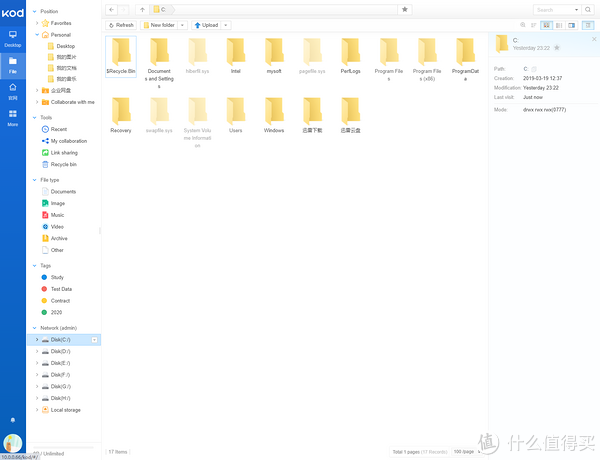我做的大创项目是基于openstack的,找了好多方法,参考了许多资料,最后总结出来一份成功率比较高的安装方法。
工具:VMware,ubuntu20.04.3
一.安装ubuntu
ubuntu的镜像文件在官网就可以找到,链接在下
https://ubuntu.com/download/desktop
之后按照vmware的提示,选择镜像文件安装,配置如下
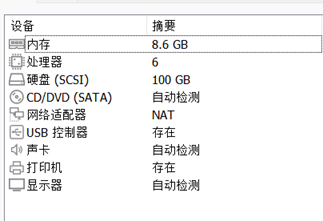
这是比较推荐的配置,当然内存和硬盘分的多一点比较好。
cpu配置如下:
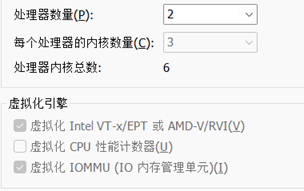
虚拟化引擎这三个选项都要勾选,第二个如果勾选不了,需要进入电脑的bios模式开启vt(我反正没勾选上)。
二.安装openstack前的配置
1、sudo passwd,设置root密码
2、su
切换至root模式,执行以下命令。
cd /usr/lib/python3/dist-packages/ rm -f pyasn1_modules-0.2.1.egg-info rm -f simplejson-3.16.0.egg-infocd /usr/lib/python3/dist-packages/ rm -f pyasn1_modules-0.2.1.egg-info rm -f simplejson-3.16.0.egg-infocd /usr/lib/python3/dist-packages/ rm -f pyasn1_modules-0.2.1.egg-info rm -f simplejson-3.16.0.egg-info
3、root下更换pip源
mkdir ~/.pip #建立目录
sudo vim ~/.pip/pip.conf #新建pip源配置文件,填入以下内容(下面是清华源,成功率较高)
[global] index-url = https://pypi.tuna.tsinghua.edu.cn/simple trusted-host = pypi.tuna.tsinghua.edu.cn[global] index-url = https://pypi.tuna.tsinghua.edu.cn/simple trusted-host = pypi.tuna.tsinghua.edu.cn[global] index-url = https://pypi.tuna.tsinghua.edu.cn/simple trusted-host = pypi.tuna.tsinghua.edu.cn
4、安装python包
apt-get install bridge-utils git python3-pip -yapt-get install bridge-utils git python3-pip -yapt-get install bridge-utils git python3-pip -y
5、创建stack用户
useradd -s /bin/bash -d /opt/stack -m stackuseradd -s /bin/bash -d /opt/stack -m stackuseradd -s /bin/bash -d /opt/stack -m stack
#授予stack用户sudo权限
echo "stack ALL=(ALL) NOPASSWD: ALL" | sudo tee /etc/sudoers.d/stackecho "stack ALL=(ALL) NOPASSWD: ALL" | sudo tee /etc/sudoers.d/stackecho "stack ALL=(ALL) NOPASSWD: ALL" | sudo tee /etc/sudoers.d/stack
sudo su - stack # 切换到stack用户
6、修改host(很重要)
由于github经常抽风,导致安装一半显示error导致心态崩溃,所以这里先修改host,确保能稳定从git上clone。
sudo gedit /etc/hostssudo gedit /etc/hostssudo gedit /etc/hosts
在里面加入以下内容:
#github 140.82.113.4 github.com 199.232.5.194 github.global.ssl.fastly.net#github 140.82.113.4 github.com 199.232.5.194 github.global.ssl.fastly.net#github 140.82.113.4 github.com 199.232.5.194 github.global.ssl.fastly.net
添加成功后,需要reboot虚拟机。
7、下载devstack
sudo git clone https://github.com/openstack-dev/devstack.git /opt/devstack sudo chown -R stack:stack /opt/devstack sudo chmod -R 777 /opt/devstacksudo git clone https://github.com/openstack-dev/devstack.git /opt/devstack sudo chown -R stack:stack /opt/devstack sudo chmod -R 777 /opt/devstacksudo git clone https://github.com/openstack-dev/devstack.git /opt/devstack sudo chown -R stack:stack /opt/devstack sudo chmod -R 777 /opt/devstack
(如果显示无法连接到github,可以试试把https://改成git://)
三.安装devstack
1、cd /opt/devstack #进入devstack目录
2、vim local.conf #新建安装配置文件,填入以下内容
[[local|localrc]] ADMIN_PASSWORD=《改成你自己的密码》 DATABASE_PASSWORD=$ADMIN_PASSWORD RABBIT_PASSWORD=$ADMIN_PASSWORD SERVICE_PASSWORD=$ADMIN_PASSWORD #Use mirror GIT_BASE=http://git.trystack.cn NOVNC_REPO=http://git.trystack.cn/kanaka/noVNC.git SPICE_REPO=http://git.trystack.cn/git/spice/spice-html5.git[[local|localrc]] ADMIN_PASSWORD=《改成你自己的密码》 DATABASE_PASSWORD=$ADMIN_PASSWORD RABBIT_PASSWORD=$ADMIN_PASSWORD SERVICE_PASSWORD=$ADMIN_PASSWORD #Use mirror GIT_BASE=http://git.trystack.cn NOVNC_REPO=http://git.trystack.cn/kanaka/noVNC.git SPICE_REPO=http://git.trystack.cn/git/spice/spice-html5.git[[local|localrc]] ADMIN_PASSWORD=《改成你自己的密码》 DATABASE_PASSWORD=$ADMIN_PASSWORD RABBIT_PASSWORD=$ADMIN_PASSWORD SERVICE_PASSWORD=$ADMIN_PASSWORD #Use mirror GIT_BASE=http://git.trystack.cn NOVNC_REPO=http://git.trystack.cn/kanaka/noVNC.git SPICE_REPO=http://git.trystack.cn/git/spice/spice-html5.git
3.在devstack目录下执行
./stack.sh./stack.sh./stack.sh
4.等待几十分钟,之间可能会报很多错,实在不行就重装虚拟机,从头来一遍。
成功后是这样的:
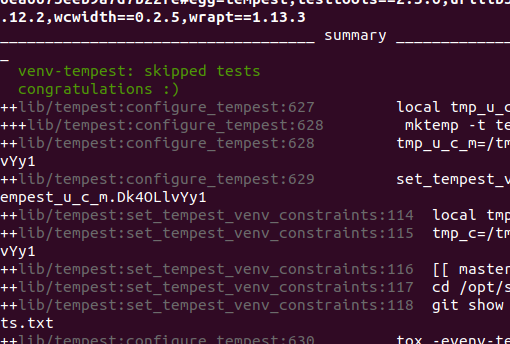
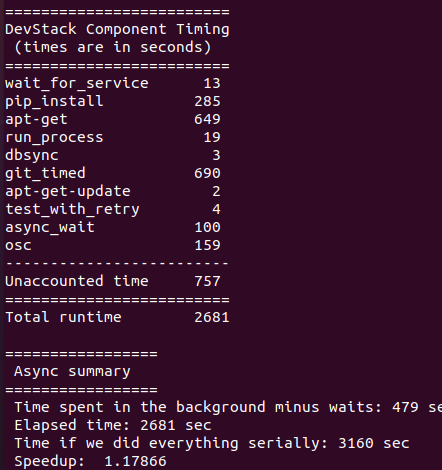
看见那个congratulations,你就成功了。
之后在浏览器输入他给出的host ip address,出现这个,你就成功啦。
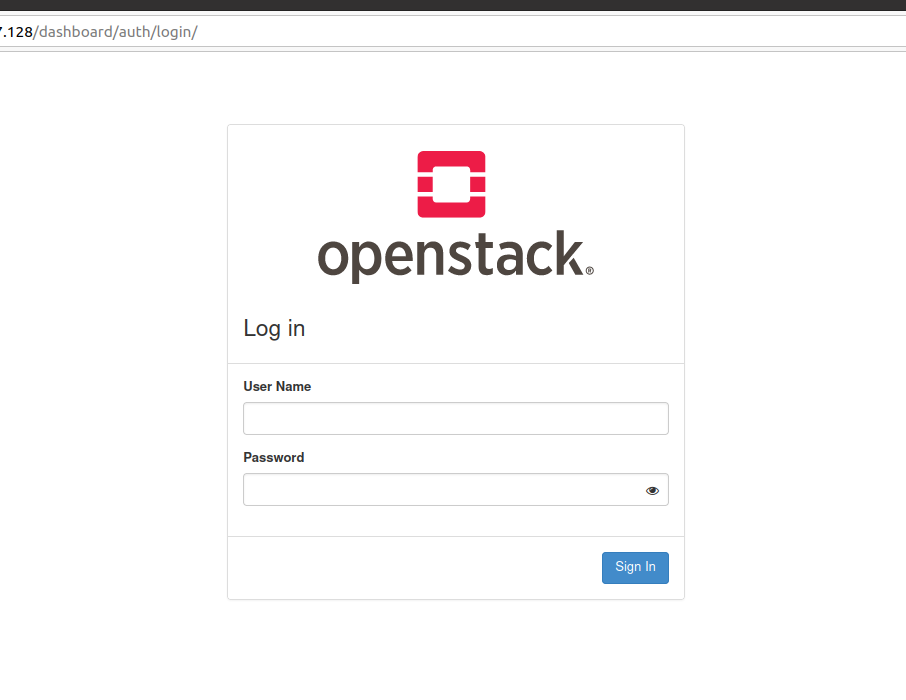
如果大家安装时遇到一些问题可以在评论区留言,如果我会的话可以帮你解决。
原文链接:https://blog.csdn.net/qq_53348314/article/details/123021856